
Практическая работа № 25. Модификаторы
Тренировка
1.
Откройте
Blender со сценой по умолчанию.
Перейдите к виду сверху (клавиша Num7) и
включите режим работы с гранями (клавиши Ctrl+Tab
или ![]() ). Сейчас мы построим
нестандартную разбивку верхней грани куба так, как показано на следующих
рисунках:
). Сейчас мы построим
нестандартную разбивку верхней грани куба так, как показано на следующих
рисунках:
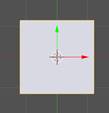
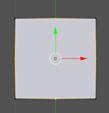
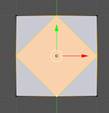
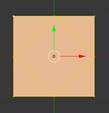

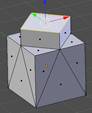
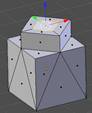

7. Сохраните модель под именем mesh.blend.
Модель головы слоника
1. Создайте новую сцену. Выделите куб и удалите его (клавиша Delete).
2. Добавьте на сцену новый объект – сферу (UV-sphere) и уменьшите число её сегментов до 16.
3. Включите вид спереди (клавиша Num1), ортографическую проекцию (Num5) и перейдите в режим редактирования (Edit Mode) с помощью клавиши Tab.
4. Отмените выделение (клавиша A).
5.
Включите
режим работы с гранями (Ctrl+Tab
или ![]() ). С помощью инструмента Loop Cut
and Slide
сделайте два сечения по «меридианам», как показано на рисунке.
). С помощью инструмента Loop Cut
and Slide
сделайте два сечения по «меридианам», как показано на рисунке.

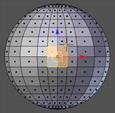
6. Выделите четыре центральных грани и удалите их: нажмите клавишу Delete, во всплывающем меню выберите Грани (Faces).
7. Перейдите в режим работы с вершинами, выделите четыре вершины, как показано на рисунке, и постройте грань между ними (клавиша F). Достройте оставшиеся треугольные грани.
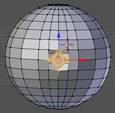
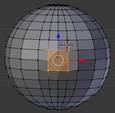
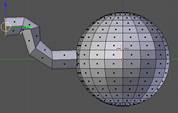
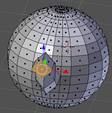
9.
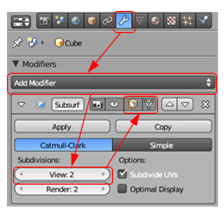 Выделите грань в торце хобота, нажмите клавише E
(выдавливание) и сразу же клавишу Enter
(будет
создана копия всего контура грани). Затем снова нажмите клавишу E и
вдавите торец внутрь хобота.
Выделите грань в торце хобота, нажмите клавише E
(выдавливание) и сразу же клавишу Enter
(будет
создана копия всего контура грани). Затем снова нажмите клавишу E и
вдавите торец внутрь хобота.
10.
Примените
модификатор Subdivision
surface (разбиение
поверхности). Для этого нужно перейти на страницу свойств ![]() Modifiers
(модификаторы), щелкнуть по кнопке Add Modifier
(добавить модификатор) и выбрать модификатор Subdivision
surface.
Modifiers
(модификаторы), щелкнуть по кнопке Add Modifier
(добавить модификатор) и выбрать модификатор Subdivision
surface.
11.
В
свойствах модификатора в поле View
(просмотр) увеличьте число делений грани при просмотре до 2. Для того, чтобы
модификатор применялся в режиме редактирования сеточной модели, включите
кнопки-выключатели ![]() и
и ![]() .
.
12. Выделите 4 грани из которых будем строить глаз. Удалите их и постройте такую же сетку, как для выдавливания хобота:
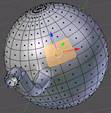

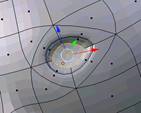



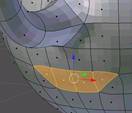
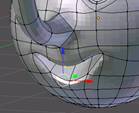
16. Выделите 4 грани (см. рисунок) и вдавите их внутрь. Перейдите к виду спереди и измените положение вершин так, чтобы рот стал улыбающимся.
17. Перейдите к виду справа и примените инструмент Loop Cut and Slide (рассечь контуром и переместить) для одной из граней. Затем выделите 5 граней и примените выдавливание (клавиша E). После этого используйте масштабирование (клавиша S) и затем снова выдавливание.

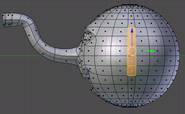



 Перейдите
к виду спереди. Проверьте, чтобы кнопка
Перейдите
к виду спереди. Проверьте, чтобы кнопка 19. Примените к оставшейся половине модификатор Mirror.
20. Переключитесь в режим объектов (Object Mode), нажав клавишу Tab и найдите шов на границе между половинками. С помощью кнопок со стрелками на странице свойств Modifiers (Модификаторы) поменяйте порядок применения модификаторов. Шов должен стать практически незаметен.

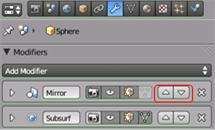
21. Добавьте две небольшие сферы и установите их внутрь глазных впадин.
22. Перемещая вершины, исправьте форму ушей так, как показано на рисунке:

23. Сохраните модель под именем slon.blend.
24. Выберите положение камеры и источника света. Выполните рендеринг и сохраните картинку под именем slon.png.
Сеточные модели и модификаторы (яблоко)
1. Запустите Blender и удалите (клавишей Delete) куб из автоматически созданной сцены.
2. Нажмите клавиши Shift+A и добавьте сферу (Mesh – UV Sphere).
3.
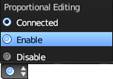 Перейдите в режим редактирования сеточной модели (Edit
Mode, клавиша Tab) и
отмените выделение всех вершин (клавиша A).
Перейдите в режим редактирования сеточной модели (Edit
Mode, клавиша Tab) и
отмените выделение всех вершин (клавиша A).
4.
С
помощью элемента управления ![]() в
нижней части окна включите режим пропорционального редактирования
в
нижней части окна включите режим пропорционального редактирования ![]() (Proportional
Editing).
(Proportional
Editing).
5. Перейдите к виду спереди (клавиша Num1) и включите ортографическую проекцию (Num5).
6. Включите режим просмотра Каркас (Wireframe), нажав на клавишу Z, и выделите самую верхнюю вершину сферы (ПКМ).
7. Нажмите клавишу G (англ. grab, режим перемещения), колесиком мыши отрегулируйте область, которую затрагивает пропорциональное редактирование (белая окружность), и сместите вершину вниз. Затем сделайте то же самое с самой нижней вершиной (сместите ее немного вверх).
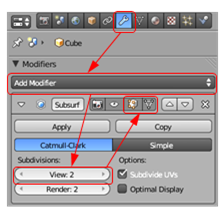
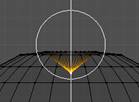
8. Включите режим просмотра поверхностей (Solid, клавиша Z) и посмотрите, что получилось.
9.
Перейдите
к режиму работы с объектами (Object
Mode, клавиша Tab) и
примените модификатор Subdivision
surface (разбиение
поверхности). Увеличьте число делений граней при просмотре до 2 (поле View).
Для того, чтобы модификатор применялся в режиме редактирования сеточной модели,
включите  кнопки-выключатели
кнопки-выключатели ![]() и
и ![]() .
.
10.
Отключите
режим пропорционального редактирования, выбрав вариант Disable в
списке элемента управления ![]() .
.
11. Переключитесь в режим выделения объектов (Object Mode, клавиша Tab) и включите просмотр каркаса (Wireframe, клавиша Z).
12. Нажмите клавиши Shift-A и создайте новую решётку (Add – Lattice). Разместите ее так, чтобы она охватывала все яблоко.

13. На странице свойств Lattice увеличьте количество разбиений решетки по осям. Отметьте флажок Outside (снаружи), чтобы все внутренние вершины и ребра решётки были удалены (остаются только вершины на наружных стенках).
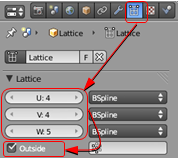
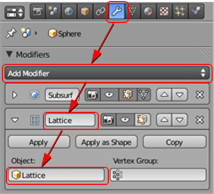
15. Выделите решётку и включите режим редактирования сетки (Edit Mode). Перейдите к виду спереди, нажмите клавишу B (выделение прямоугольником) и выделите все вершины нижнего ряда, обводя их левой кнопкой мыши.
16. Используя масштабирование (клавиша S ), уменьшите ширину сетки в этом месте. Затем сместите выделенные узлы немного вниз. Используя эти приемы, измените форму яблока так, как вам больше нравится.
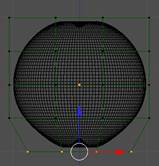
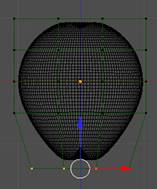
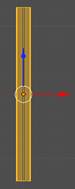


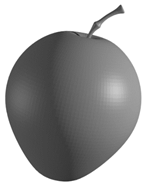
18. Перейдите в режим редактирования и с помощью инструмента Loop Cut and Slide добавьте еще 8-9 горизонтальных ребер по контуру. Используя перемещение, поворот и масштабирование сечений, постройте черенок яблока, как на рисунке.
19. Перейдите в режим работы с объектами и примените к черенку модификатор Subdivision Surface. Установите в поле View число делений для вывода на экран – 2.
20. Измените масштаб черенка и установите его на место.
21. Сохраните полученную модель под именем apple.blend.
22. Выполните рендеринг полученного яблока и сохраните его в файле apple.png.
Материалы на данной страницы взяты из открытых источников либо размещены пользователем в соответствии с договором-офертой сайта. Вы можете сообщить о нарушении.